电脑PDF文件怎么拆分单页
PDF文件是在电脑中相对特殊的一种文件,具有很高的可观性和阅读性,但同时PDF文件也比较不容易进行编辑,所以我们需要将PDF拆分成单页之后,再进行编辑,接下来小编就教大家怎样将PDF文件拆分成许多单页。
具体如下:
1. 首先我们打开电脑进入到桌面,然后找到PDF图标点击打开,进入到PDF界面之后,我们点击界面最上方的文档选项,然后在弹出的菜单中选择更多页面选项,接下来在弹出的扩展菜单中选择拆分页面选项。
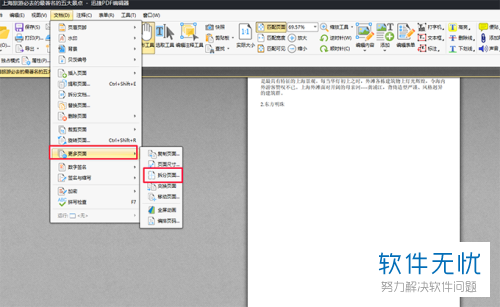
2. 接下来在界面中就会弹出拆分页面的窗口,我们可以在窗口的左侧进行添加水平拆分线或者垂直拆分线,将整个PDF文件拆分成水平或者垂直的多个单页,我们添加了水平或者垂直拆分线之后,会在拆分线下方出现数字,我们可以点击数字然后进行编辑拆分,也可以通过数字来调整拆分线的位置,同样的如果我们想要删除拆分线也需要先点击数字。
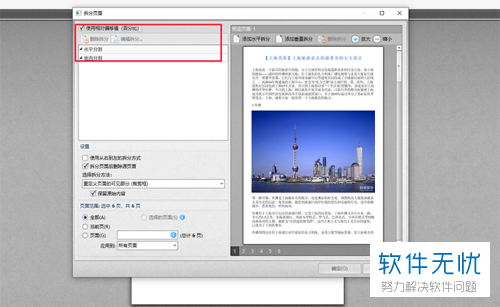
3. 如果我们在左侧的界面中勾选了下方的相对偏移值选项,我们就会发现拆分线的数字变成了百分比,拆分线上的百分比越大拆分线也越高。

4. 我们可以看到左边的界面中默认勾选为从左到右拆分,如果我们想要进行从右到左的拆分就可以进行勾选从右到左选项。当我们在进行拆分的时候我们可以选择两种拆分方式,一种就是将整个文件分成多个小块,另外一种就是拆分之后的页面都跟文件相同大小。同时我们也可以选择被拆封的页面进行某一块的拆分。
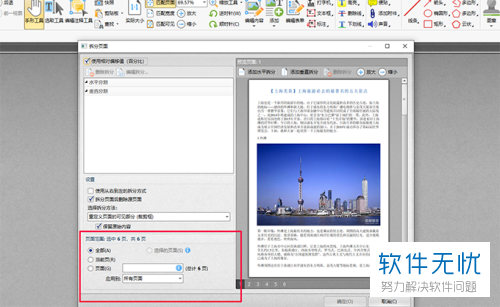
5如果我们想要将PDF文档中的文档再进行拆分,就点击上方的文档选项。然后在弹出的菜单中选择拆分文档选项。
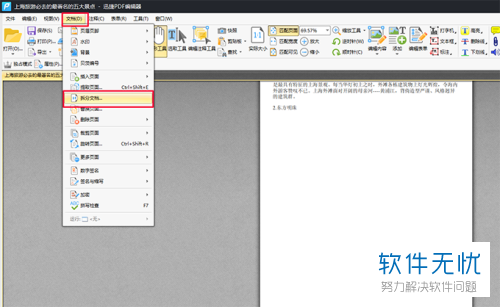
6.然后在页面中就会弹出拆分文档的窗口,我们可以在这个窗口中进行设置拆分的页数或者拆分的方式,同时我们还可以设置拆分之后的输出位置也就是我们的文件保存位置。我们全部设置完成之后,就可以点击窗口下方的确定按钮了。
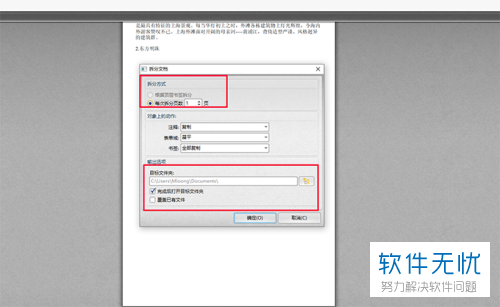
以上就是在电脑中将PDF文件拆分成单页的方法,拆分成单页之后我们就可以进行编辑了。
相关推荐
- 【其他】 金山文档word怎么增加页面 04-16
- 【其他】 金山文档wps怎么转换为word文档 04-16
- 【其他】 金山文档权限申请在哪里同意 04-16
- 【其他】 金山文档权限怎么给别人 04-16
- 【其他】 金山文档权限保护怎么解除 04-16
- 【其他】 金山文档取消隐藏怎么设置 04-16
- 【其他】 金山文档签字怎么手写 04-16
- 【其他】 金山文档求和怎么操作 04-16
- 【其他】 金山文档qq和微信互通吗 04-16
- 【其他】 金山文档打印要付费吗 04-16
本周热门
-
iphone序列号查询官方入口在哪里 2024/04/11
-
输入手机号一键查询快递入口网址大全 2024/04/11
-
oppo云服务平台登录入口 2020/05/18
-
outlook邮箱怎么改密码 2024/01/02
-
苹果官网序列号查询入口 2023/03/04
-
学信网密码是什么格式 2020/05/19
-
fishbowl鱼缸测试网址 2024/04/15
-
意难平是什么意思 2020/07/24
本月热门
-
iphone序列号查询官方入口在哪里 2024/04/11
-
输入手机号一键查询快递入口网址大全 2024/04/11
-
oppo云服务平台登录入口 2020/05/18
-
fishbowl鱼缸测试网址 2024/04/15
-
outlook邮箱怎么改密码 2024/01/02
-
苹果官网序列号查询入口 2023/03/04
-
光信号灯不亮是怎么回事 2024/04/15
-
学信网密码是什么格式 2020/05/19
-
正负号±怎么打 2024/01/08
-
计算器上各个键的名称及功能介绍大全 2023/02/21












